Personalizzazione del desktop di Windows 10 Pro
Il potente sistema operativo Windows 10 Pro è molto popolare tra gli utenti di computer desktop. Offre numerosi strumenti che consentono agli utenti di personalizzare il proprio desktop in base alle proprie esigenze. Windows 10 Pro offre un’ampia gamma di opzioni di personalizzazione che possono aiutarti a raggiungere i tuoi obiettivi, sia che tu voglia modificare l'aspetto del tuo desktop che renderlo più produttivo.
In questo blog esamineremo una serie di impostazioni e funzioni che possono aiutarti a personalizzare la tua esperienza informatica, dalla personalizzazione del menù “Start” alla modifica del design di File Explorer. Iniziamo quindi a personalizzare il tuo desktop di Windows 10 Pro.
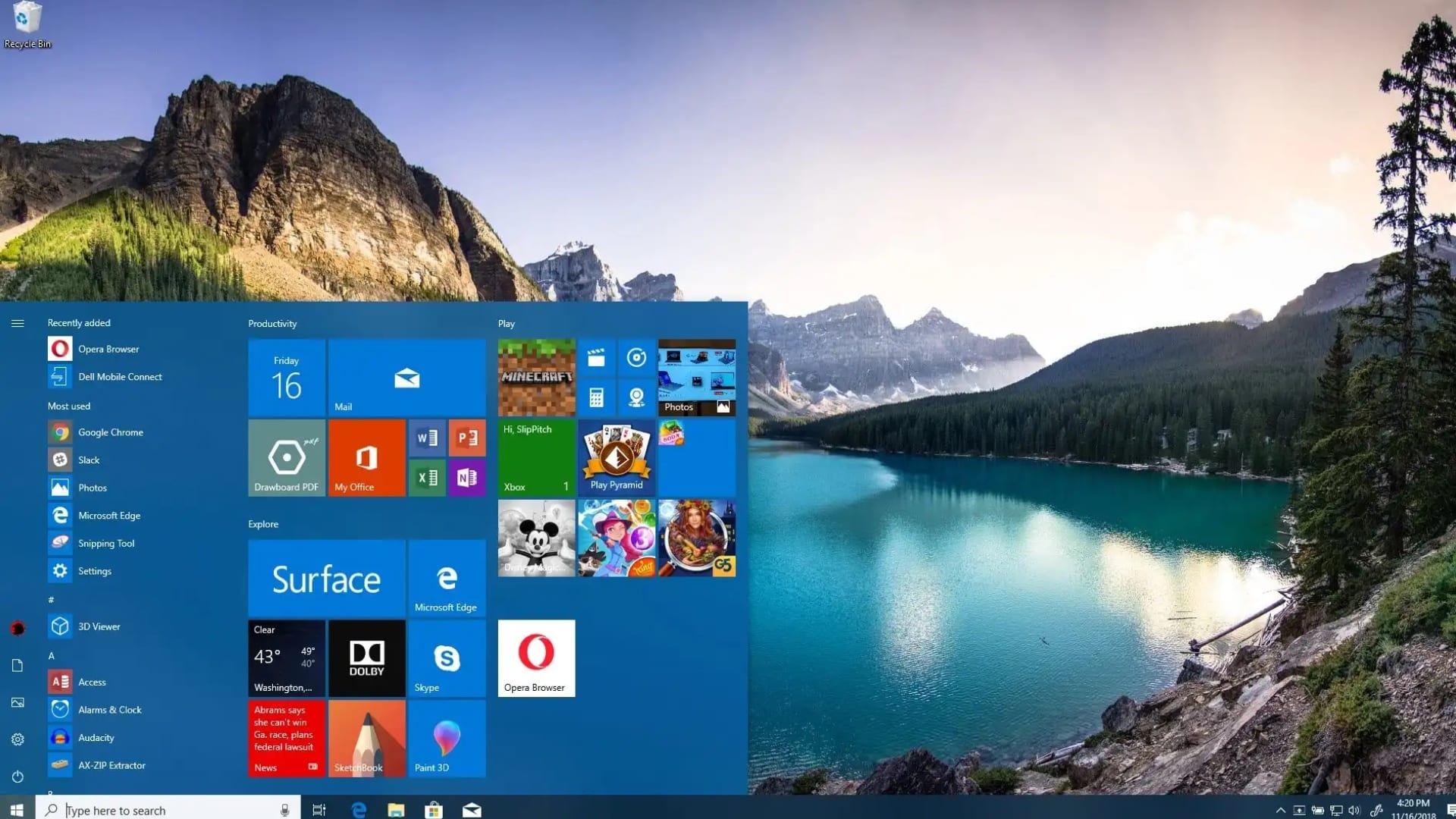
Sfondo del desktop di Windows 10 Pro
Uno dei modi più semplici per personalizzare il desktop in Windows 10 Pro è quello di cambiare lo sfondo. Quindi, per farlo, segui questi passaggi:
- Seleziona "Personalizza" con il tasto destro del mouse cliccando sul tuo desktop.
- Clicca su "Sfondo" e seleziona un'immagine dalle opzioni proposte oppure sfoglia il tuo computer per trovare un'immagine da impostare come sfondo del desktop. Puoi anche selezionare una slideshow di più immagini da cambiare automaticamente.
Barra delle applicazioni in Windows 10 Pro
Puoi personalizzare la barra delle applicazioni in vari modi per migliorare la tua esperienza, tra cui questi:
- Per modificare la posizione della barra delle applicazioni, fai clic con il tasto destro del mouse sulla barra e clicca su "Impostazioni barra delle applicazioni" nel menù contestuale. Qui puoi scegliere se bloccare o sbloccare la barra delle applicazioni, se nasconderla automaticamente e anche scegliere la posizione della barra delle applicazioni sullo schermo.
- Inoltre, puoi personalizzare le icone che appaiono sulla barra delle applicazioni trascinandole e rilasciandole nella posizione che desideri.
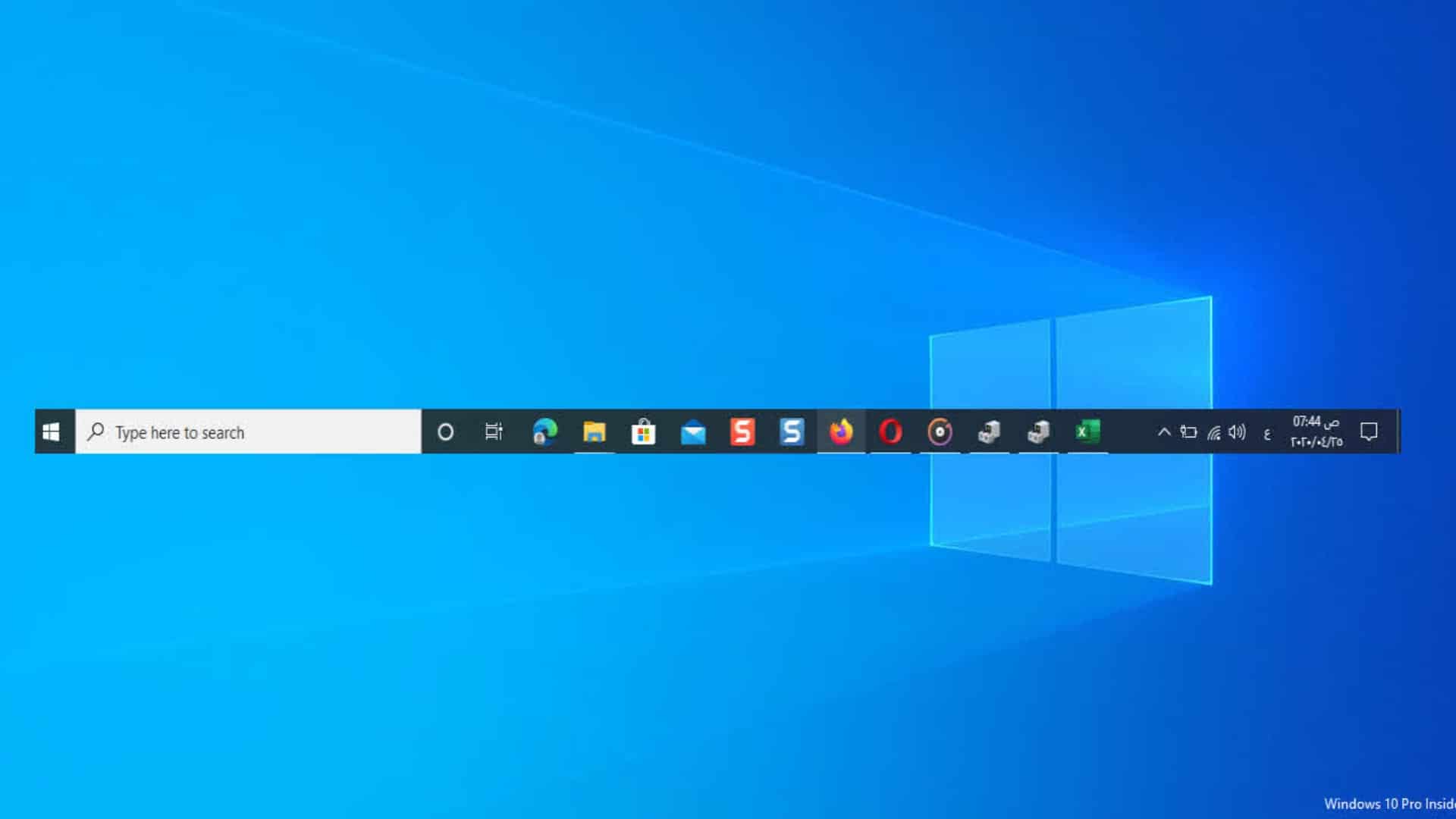
Icone del desktop in Windows 10 Pro
Il desktop di Windows 10 Pro ti permette anche di personalizzare le icone sul tuo desktop. Ecco come fare:
- Prima di tutto, seleziona "Personalizza" con il tasto destro del mouse sul tuo desktop.
- Dopo di che, scegli "Temi" e infine "Impostazioni dell'icona del desktop".
- Qui puoi scegliere di mostrare o nascondere alcune icone del desktop, come "Questo PC", "Cestino" e "Pannello di controllo".
- Puoi anche modificare l'icona selezionando quella nuova e cliccando su "Cambia icona".
Puntatori del mouse
Un altro modo per personalizzare il desktop di Windows 10 Pro è cambiare i puntatori del mouse. Per farlo devi seguire questi passaggi:
- Scegli "Personalizza" con il tasto destro del mouse.
- Vai su "Temi" e clicca su "Impostazioni del puntatore del mouse".
- Qui puoi scegliere un diverso schema del puntatore del mouse, modificare le dimensioni e il colore del puntatore del mouse e selezionarne uno personalizzato.
Menù di avvio in Windows 10 Pro
Il menù d'avvio di Windows 10 Pro consente di accedere rapidamente alle applicazioni, ai file e alle impostazioni più utilizzate. Puoi personalizzarlo in vari modi, tra cui queste:
- Prima di tutto, per modificare le dimensioni del menù “Start”, passa il mouse sul bordo del menù “Start” finché il cursore non diventa un'icona di ridimensionamento, quindi clicca e trascina il bordo del menù fino alla dimensione desiderata.
- In secondo luogo, per riorganizzare i riquadri del menù “Start”, clicca e trascina il riquadro nel punto desiderato.
- Infine, per ridimensionare le icone, scegli "Ridimensiona" facendo clic con il tasto destro del mouse sull’icona. Puoi anche rimuovere i riquadri facendo clic con il tasto destro del mouse su di essi e selezionando "Disinserisci da Start".
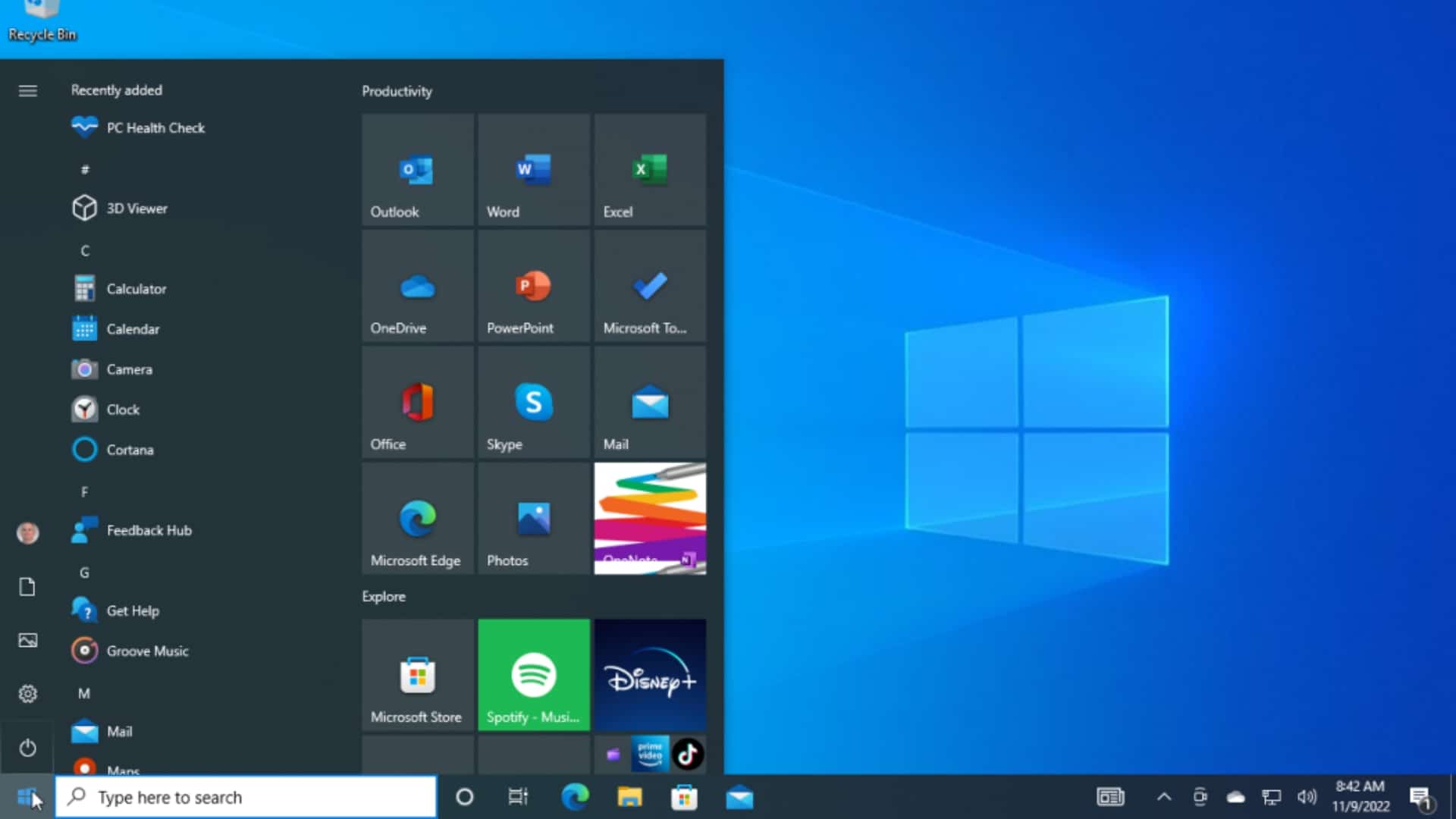
Area di notifica in Windows 10 Pro
L'area di notifica, nota anche come vassoio di sistema, si trova sul lato destro della barra delle applicazioni e mostra le notifiche e le icone di stato del sistema. Puoi personalizzarla in vari modi:
- Clicca con il tasto destro del mouse sulla barra delle applicazioni e seleziona "Impostazioni barra delle applicazioni", quindi scorri fino alla sezione "Area di notifica" e clicca su "Seleziona quali icone appaiono sulla barra delle applicazioni".
- Qui puoi scegliere quali icone far apparire nell'area di notifica e quali nascondere.
Personalizzare il file manager
Il file manager è il gestore di file integrato in Windows 10 Pro e ti permette di navigare e gestire i tuoi file e le tue cartelle. Puoi personalizzarlo in vari modi, tra cui questi:
- Per personalizzare l'aspetto del file manager, aprilo e clicca sulla scheda "Vista" nella parte superiore della finestra. Qui puoi scegliere di visualizzare la barra multifunzione, modificare il layout della vista e personalizzare le opzioni che appaiono nella barra degli strumenti di accesso rapido.
- Puoi anche personalizzare il riquadro di navigazione del file manager facendo clic con il tasto destro del mouse e selezionando "Opzioni", quindi scegliendo le opzioni che desideri attivare o disattivare.
Impostazioni desktop di Windows 10 Pro
Ci sono tante altre impostazioni del desktop che puoi personalizzare per rendere la tua esperienza piùpersonale. Ecco alcuni esempi:
- Per modificare la combinazione di colori, clicca con il tasto destro del mouse sul desktop e seleziona "Personalizza", quindi clicca su "Colori". Qui puoi scegliere un accent color e scegliere se rendere trasparenti il menù “Start”, la barra delle applicazioni e il centro d'azione.
- Inoltre, puoi personalizzare le impostazioni di visualizzazione facendo clic con il tasto destro del mouse sul tuo desktop e selezionando "Impostazioni di visualizzazione", quindi scegliendo le impostazioni più adatte a te.
Conclusione
Personalizzare il desktop di Windows 10 Pro è un ottimo modo per personalizzare la tua esperienza e far sì che il tuo computer lavori per te. Modificando lo sfondo del desktop, la barra delle applicazioni, le icone e il puntatore del mouse, puoi creare un desktop personalizzato perfetto per le tue esigenze.
Se sei interessato ad acquistare una licenza per Windows 10 Pro, nel nostro negozio online puoi trovare tutte le versioni disponibili. Offriamo le migliori licenze di prodotto per qualsiasi tipo di sistema operativo.
Speriamo che questo post ti sia stato utile. Se hai qualche domanda o commento, non esitare a contattare il nostro supporto clienti.
Il tuo team Licendi




